¿Cómo configurar el sonido de mis altavoces en Windows? - Windows 7, 8 y 10

Una computadora tiene múltiples accesorios, sin ellos sería mucho más complicado sacarle el mayor provecho a dicha máquina. Es por eso que cuando alguno de estos no funciona correctamente. Es momento de realizar las configuraciones necesarias para solucionar esto de una vez por todas.
En el apartado del audio, se pueden realizar ciertas configuraciones gracias a las opciones que ofrece Windows. Con ellas seguro tus altavoces volverán a sonar correctamente. En la nueva actualización de Windows 11 puedes cambiar los altavoces por defecto, incluso puedes escuchar tanto en los altavoces como en los auriculares al mismo tiepo. Únicamente debes seguir el procedimiento explicado a continuación.
¿Qué sucede si no configuras correctamente tus altavoces dentro de Windows?
El sonido es algo fundamental en cualquier dispositivo, y en el caso de tu ordenador no es la excepción. Es por eso que al no configurar nuestros altavoces en Windows puede que estos no funcionen de la manera más óptima posible. Para empezar a calibrar el sonido, se debe bajar y subir el volumen hasta verificar que suenen de manera correcta.
En los algunos casos se puede escuchar muy bajo el sonido o incluso un altavoz se escuche más fuerte que el otro. Por esta razón es necesario calibrarlos de manera correcta. Con los pasos explicados a continuación aprenderás como hacerlo.
Conoce cuál es la mejor versión de Windows 10, solo debes echarle un vistazo a esta información. Sabiendo esto podrás configurar tus altavoces en la versión que más se adapte a tus necesidades.

¿De qué manera ajustar el sonido de las bocinas dentro de Windows?
El sistema operativo Windows 10 trae consigo múltiples opciones y configuraciones para personalizar nuestra PC a nuestro gusto. Desde cambiar tu fondo de pantalla o los colores del escritorio, y también permite configurar los altavoces a la medida de cada usuario.
Teniendo esto en cuenta, es importante saber que para realizar estos ajustes de sonido se pueden emplear dos métodos diferentes. Uno es configurar el sonido estéreo y el otro es ajustar el sonido 5.1.
Configurar Sonido estéreo
Primero ubícate en el icono de la bocina que se encuentra en la parte inferior derecha. Una vez ahí debes dar clic y subir todo el volumen con barra que se desplaza, la colocaras en la parte de arriba.
Luego pulsa donde dice ‘Mezclador’, al hacer esto se despliega un menú donde puedes bajar el volumen del sistema y subir el de los altavoces. Y de igual forma puedes hacer lo contrario o dejarlos en un mismo punto los dos.
Después pulsa en el icono del altavoz que veraz arriba y te permitirá ejecutar más ajustes. En esta ventana de configuración podemos hallar lo siguiente. General, niveles, mejoras y opciones avanzadas. Allí podrás realizar pruebas de todo tipo, desde activar el aumento de graves, el sonido envolvente virtual, ecualización de sonoridad y muchas más opciones.
Ajustar sonido 5.1
Procede con la siguiente combinación de teclas ‘Windows+R’. Al hacer esto, se abrirá la ventana de ejecutar, donde escribiremos lo siguiente ‘mmsys.cpl’ y presionamos la tecla ‘Enter’.
Luego procedemos a ir donde dice ‘Reproducción’ y seleccionamos el dispositivo que es compatible con el formato 5.1. En la opción ‘Configuración de altavoces’ selecciona ‘5.1 Surround’ y pulsamos ‘Siguiente’. Descubre cómo activar y configurar un micrófono USB en tu PC Windows, solo debes seguir una serie de pasos que hemos desarrollado para ti en un artículo único.
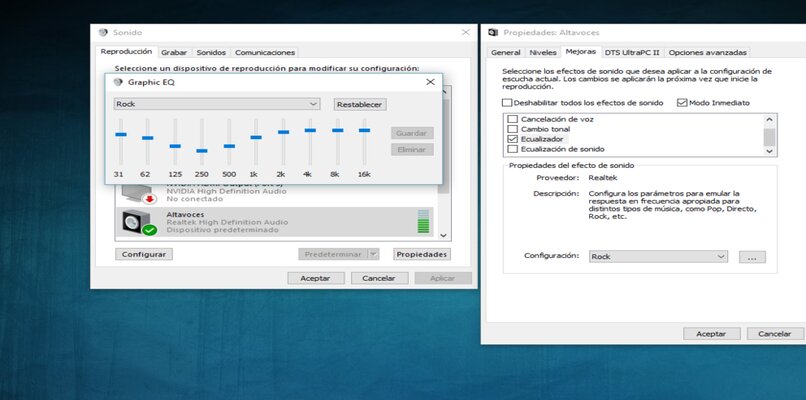
¿Qué problemas hay al configurar tus altavoces en Windows y cómo solucionarlo?
En algunas ocasiones puede que tengas algunos inconvenientes con el funcionamiento al momento de configurar tus altavoces. Estos problemas pueden ser tanto físicos como del apartado virtual. Es por eso que te explicaremos cuáles pueden ser las posibles causas de estos errores al momento de reproducir correctamente el sonido en tus altavoces.
Si tus altavoces no se escuchan
Debes verificar que los cables de entrada de tus altavoces estén bien conectados a los puertos de entrada de la PC. Si es así y el problema persiste, debes mirar el cable porque posiblemente este cortado de algún lado y no esté haciendo contacto.
En el apartado virtual debes observar que el volumen esté activado. Ya que, si el icono de la bocina que se halla en la parte inferior derecha tiene un símbolo rojo, quiere decir que está deshabilitado.
Otra posible causa es que el driver de controlador tenga un error y no este emitiendo ni recibiendo la información necesaria. Por eso es que, no hay ninguna salida de sonido en ningún momento.
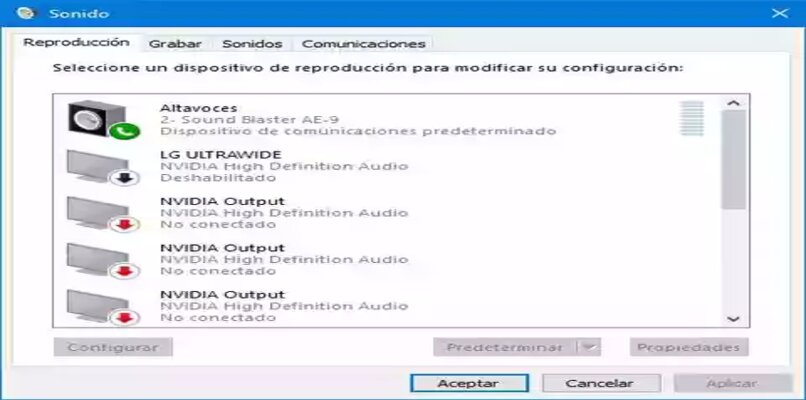
Sonido distorsionado
La causa de esto puede ser que los altavoces no estén bien conectados con el ordenador. O en el peor de los casos, los cables que van soldados a la placa principal del altavoz se haya soltado.
También es posible que haya ocurrido un error con el dispositivo de controlador del sonido, y por esto los altavoces se escuchan mal. Para corroborar esto, debemos dirigirnos al inicio de Windows, y escribir en la barra buscadora lo siguiente ‘Administrador de dispositivos’.
Y vamos al apartado que dice ‘Controladoras de sonido y vídeo y dispositivos de juego’. Si vemos que hay un símbolo amarillo o rojo significa que esté el problema. Para solventarlo, debes dar clic derecho en el controlador y elegir la opción que dice ‘Actualizar software de controlador’ luego debes pulsar en ‘Buscar automáticamente software de controlador actualizado’. Debes esperar un momento a que el proceso termine.
También puedes optar por actualizar el driver empleando Windows Update. Para ello, debes ir al inicio de Windows y en el buscador escribir ‘Windows Update’. Cuando ya estemos ahí, debemos seleccionar la opción que dice ‘Buscar actualizaciones’, este proceso duro unos cuantos minutos, pero es muy eficaz. Cuando ya haya finalizado la búsqueda e instalación del driver, solo quedaría comprobar que los altavoces funcionen correctamente.
Puede que la falla de los altavoces se presente por usar un Windows no original. Esto trae a su vez problemas en los controladores y otras fallas en cuanto a software que impiden el correcto funcionamiento de estos altavoces.